A KPI ダッシュボードは最も重要なもののひとつである。 強力なデータ可視化ツール を使用して、ビジネス・オブジェ クトに対する進捗や戦略的成長の機会を示すことができます。しかし、ダッシュボードの作成は エクセル には生産性と使用上の課題があります。時間のかかるタスクです!
ステップ・バイ・ステップで エクセルダッシュボードガイド Excelダッシュボードガイドでは、標準的なダッシュボードを一から構築する方法を学びました。このガイドでは、ダッシュボードを次のレベルに引き上げるための実践的なステップを紹介します!このガイドでは、以下を取り上げます:
- Excelダッシュボードの構築プロセスを通して、時間を上手に管理する方法
- エクセルダッシュボードにどのようなハイレベルなメトリクスを含めるか?
- エクセルダッシュボードを始めるための無料テンプレート
- モバイルデータ可視化のためのエクセルの代替
準備完了🏁

エクセルKPIダッシュボード構築の4ステップ
エクセルのKPIダッシュボードは、様々なグラフやチャートの集合体である。 スプレッドシート . これは、特定の聴衆にとって最も重要な重要業績評価指標を表している。
忙しいチームは、パワフルな プロジェクトダッシュボード プロジェクト、トレンド、財務メトリクスを一箇所で正確に測定することができます。このように、ビジネスの運営と成長をハイレベルで可視化することは、即座に行動を起こす上で非常に重要です。
戦略的思考の帽子をかぶり、Excelダッシュボードの準備と構築を10倍にするベストプラクティスに飛び込もう!📊
ステップ1:KPIダッシュボードの正しいタイプを定義するために正しい質問をする
適切な準備をすることで、作業時間を大幅に短縮できます。ですから、エクセルで仕事を始める前に、ダッシュボードの対象者に以下の重要な質問をしてください:
KPI ダッシュボードの目的は何ですか?
KPIダッシュボードの目的は何か?
エクセルのバージョンはやること?
エクセルのインターフェイスは年々改善されていますが、一部の機能は引き継がれなかったり、メニューバー上の別の場所に移動したりすることがあります。これは、エクセルダッシュボードのアクセシビリティ、そしてより重要な機能に影響します。
具体的にどのような鍵メトリクスがリンクされているか。
ビジネス目標 必ず含まれていなければなりませんか?
KPIはオーディエンスとそのビジネス機能によって異なる。情報が多すぎると、ごちゃごちゃして混乱を招くことを忘れないでください!チームごとに分類されたKPIのリストについては、ClickUp'sをチェックしてください。 KPI例ガイド !
KPI ダッシュボードはどこに表示されますか?
エクセル・ダッシュボードのデザインと構成は、それが置かれる場所に大きく影響されます。例えば、オフィスのテレビ画面に表示する場合は、遠くからでも読めるように、チャートのサイズを適宜変更する必要があります。
これは毎日、毎週、毎月、四半期、毎年モニターされますか?
エクセルのダッシュボードを頻繁に更新する必要がある場合は、リアルタイムで更新される直感的なツールを検討するとよいだろう。エクセルダッシュボードのデータを戻って手直ししなければならない場合、ヒューマンエラーの可能性が高まります。
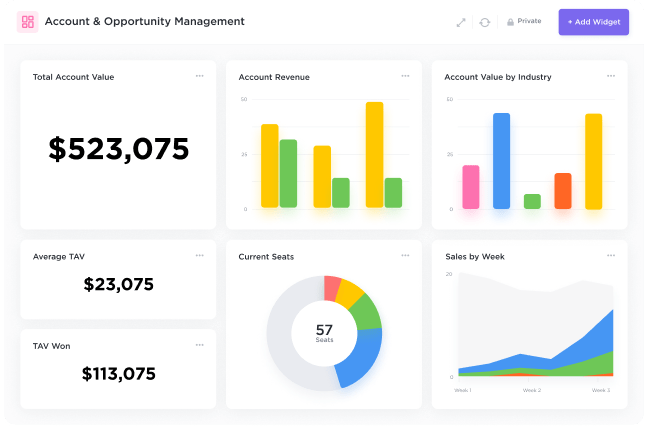
クリックアップダッシュボードで、自動更新間隔を5分ごとに設定する ダッシュボードについて詳細はこちら
ステップ2:データ収集に対する期待を打ち砕く
私たちは、壊れたファイルフォーマットを開くまで、情報収集にどれだけ時間がかかるかを考えないことが多い。そして、たった1つのファイルを修正するために、2時間余分な時間を費やすことになる。データソースとどのようにフォーマットして保存すべきかを共有し、推測をしないようにする!
ステップ3:生データの監査と整理
いよいよデータをエクセルに取り込む番だ!新しいエクセルのワークブックを開き、3つの独立したタブを作成する:
- データソースから収集した情報を保管するための「生データ」タブ。
- 計算タブ ピボット・チャートを作成・整理する。
- ダッシュボード・タブ 最終的なKPIダッシュボードを共有し、表示します。
次に、腕まくりをして生データに目を通し、エラーの修正、重複の排除、印刷不可能な文字の削除、テキスト列の修正、余分なスペースの削除を行う。
ヒント:このプロセスを効率的に進めるために、データを高い範囲から低い範囲に並べ替えることで、技術的な頭痛の種を避けることができます。
ステップ4: 鍵となる業績評価指標を表すグラフを選択します。
以下は、KPIダッシュボードで使用される最も一般的なチャートの内訳です:
エクセルKPIダッシュボードで使用される最も一般的なチャートを説明するチャート。
| チャートの種類|チャートの説明|このチャートを使用するのは次のような場合です。 |
|---|
| 列チャート|横軸(カテゴリー)と縦軸(価値軸)に値を表示|アイテム間の比較を行いたい/%href/https://clickup.com/ja/blog/55005/undefined/illustrate。 |
| 円グラフ|アイテムのサイズを1つのデータ系列で表示する。円グラフのデータ・ポイントは、円グラフ全体に対するパーセンテージで表示される|2つ以上のカテゴリーを持つデータ系列は1セットのみで、負の値はない。 |
| 折れ線グラフ|縦軸にカテゴリーを、横軸に値を整理したチャート|短期間のデータの推移を示したい場合に用いる。 |
| 棒グラフ|個々のアイテム間の比較を示す|値は期間(見積もり対実際)|短期間でデータがどのように変化したかを示したい。 |
| エリアチャート|経時変化をプロットし、トレンド全体の値に注目させる|長期間のデータの推移を示したい|長期間のデータの推移を示したい|長期間のデータの推移を示したい|長期間のデータの推移を示したい |
データがチャートフォームでどのように表示されるかプレビューしたい場合は、挿入タブの推奨チャートツールを使用します。エクセルはデータを分析し、プロットしたデータでさまざまなチャートを表示します。

Excelでプロットされたチャートテーブルをプレビューする
ヒント:ヒント:Excelダッシュボードをグループ全体に展開する前に、数人のチーム・メンバーに改善のための実用的なフィードバックを求める。このステップの2つの主な目標は、KPIダッシュボードがKPIを明確に要約しているかどうかを確認することと、次の反復のために考慮すべきフォローアップ質問があるかどうかを確認することです。
関連リソース
- エクセルでプロジェクトタイムラインを作成する方法
- プロジェクト管理KPI
- エクセルでカレンダーを作成する方法
- Excel でガントチャートを作成する方法
- Excelでカンバンボードを作成する方法
- Excelでバーンダウンチャートを作成する方法
- Excel でフローチャートを作成する方法
- Excel で組織図を作成する方法
- Excel でグラフを作成する方法
- Excel でデータベースを作成する方法
- エクセルで仕事分解構造を表示する方法
- Excel で時間を計算する方法
- Excel でウォーターフォール チャートを作成する方法
- キャパシティプランニングにエクセルを使用する方法
無料のエクセルKPIダッシュボードテンプレートと例
ダッシュボードのテンプレートをお探しなら、Geek Dashboardからダウンロードするか、インスピレーションとしてお使いください!
1. マーケティング・ダッシュボード・テンプレート 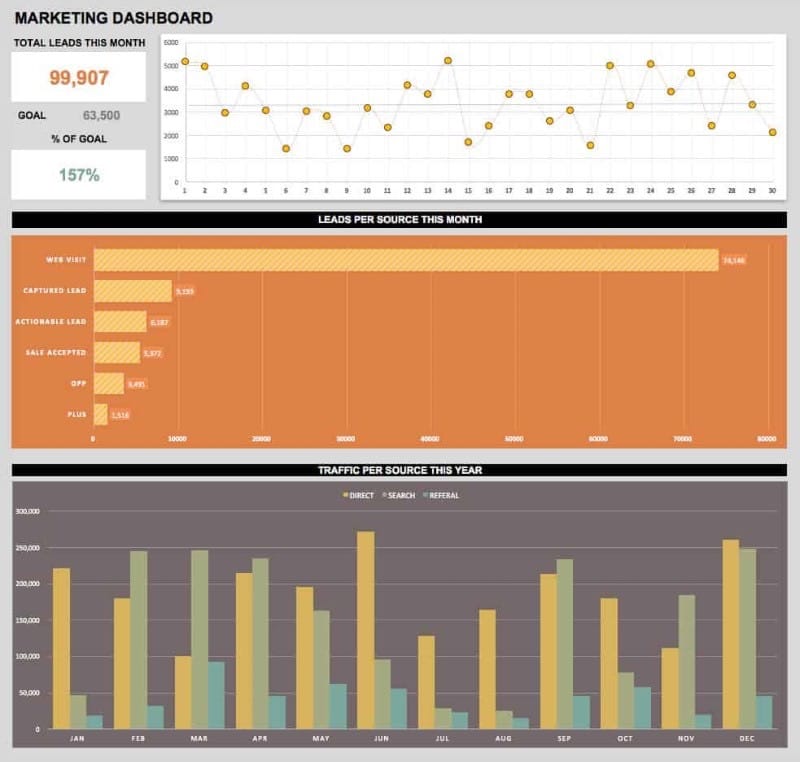
経由
/参照 https://www.geekdashboard.com/ ギーク・ダッシュボード /%href/
2. エグゼクティブ・ダッシュボード・テンプレート 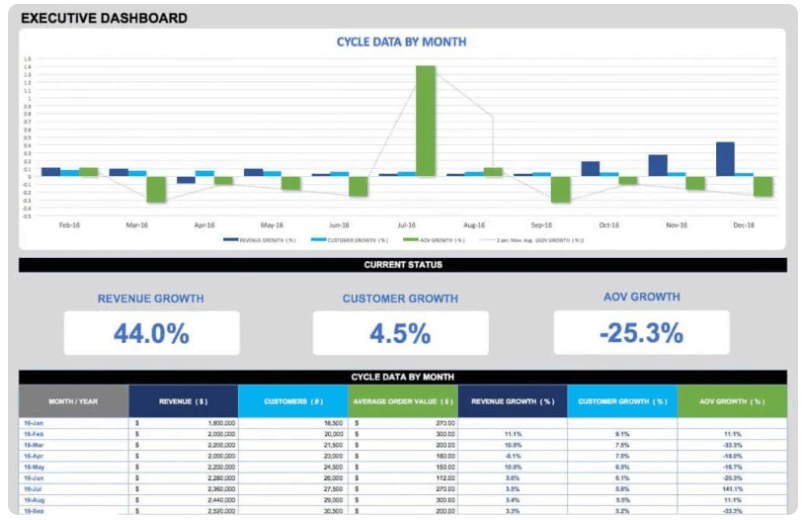
経由
/参照 https://www.geekdashboard.com/ ギーク・ダッシュボード /%href/
3. 販売管理ダッシュボードテンプレート 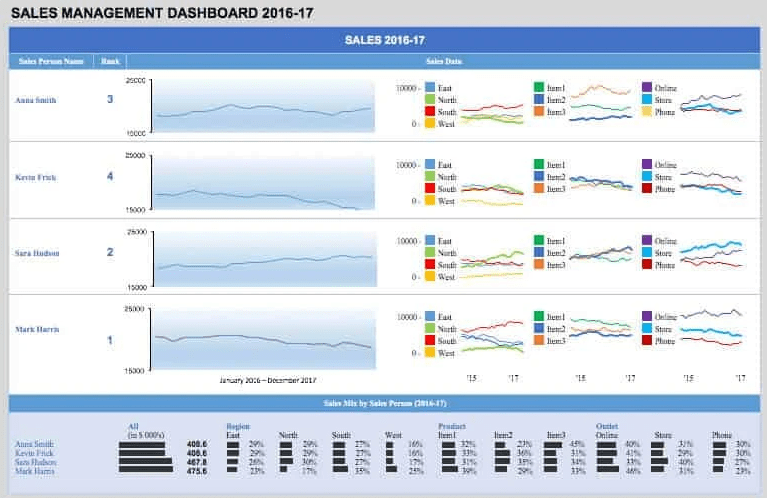
経由
/参照 https://www.geekdashboard.com/ ギーク・ダッシュボード /%href/
4. 人事ダッシュボードKPIテンプレート 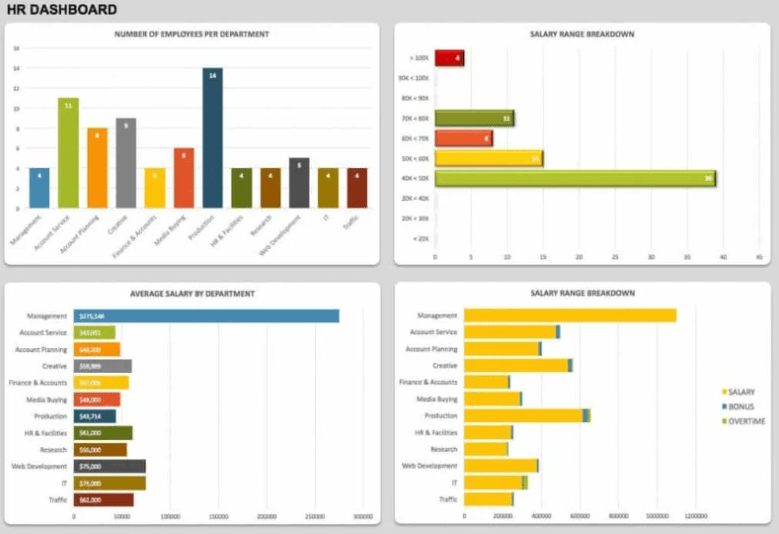
経由
/参照 https://www.geekdashboard.com/ ギーク・ダッシュボード /%href/
エクセルでKPIダッシュボードを作ることのリミット
現実には、誰もがエクセルを使っているわけではない。コラボレーション・プロセスの妨げになるし、手作業で個々のエクセル・チャートを作成するのは、逆効果になるはずの大変なタスクだ。ではデータはすぐに古くなってしまう。 静的スプレッドシート そして、統合の欠如がExcelをスタンドアロンアプリにしている。これは、エクセルダッシュボードがビジネスインテリジェンスにとって最も効果的なソリューションではないことの大きな証だ。そして、他の人たちも同じように感じている。
それは
/参照 https://www.mckinsey.com/business-functions/quantumblack/our-insights/catch-them-if-you-can-how-leaders-in-data-and-analytics-have-pulled-ahead マッキンゼーグローバルサーベイ /%href/
の結果では、高業績企業は同業他社よりもはるかに高い確率で
/を導入している可能性が高い。 https://clickup.com/ja/blog/21324/undefined/ モダン・データ・アーキテクチャ /%href/
.では、競合他社を凌駕するために企業は何をやるべきか?マッキンゼーはこう言う:
- データを利用可能にする
- データを投資対効果のある製品として扱う。
- データ・トランスフォーメーションに俊敏なアプローチをとる
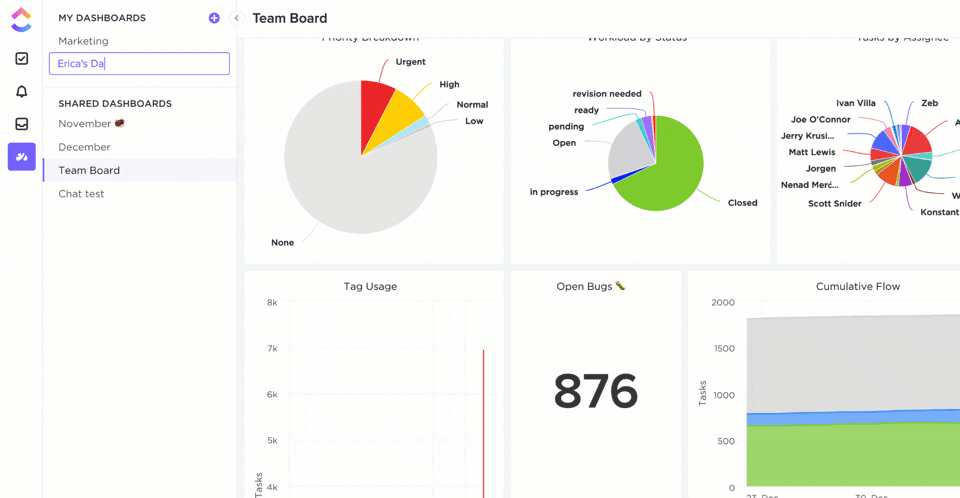
ClickUpでチーム全体の主要メトリクスを視覚的に表現しましょう。
ClickUpで新しいレポート作成基準を構築しよう
考えてみれば、エクセルのKPIダッシュボードは、それらの洞察から実際に行動を起こすことよりも、複数のデータソースからデータを翻訳することにやることが多い。忙しい仕事が生産性と誤解される可能性があるため、この点には注意が必要だ。
アテンション・シフトをやることは簡単だ。
/参照 https://clickup.com/ja/blog/65830/undefined/ 適切なKPIソフトウェア /%href/
.ClickUpのような生産性プラットフォームには、データやチャートをさまざまな対象者に使用するために必要なすべてのツールと統合機能が含まれています。
ぜひお試しください!クリックアップの柔軟で強力なエクセル&CSVインポート機能で、ほとんどどこからでも仕事をインポートできます。
クリックアップへのデータファイルのインポート方法
ファイルをダウンロードできます!📁
/参照 https://t333.s.clickup-attachments.com/t333/f8a7f7c5-cc09-4cbb-a4c6-de3f415e3e30/example-import.csv 例ファイルのダウンロード /%href/
ステップ 1: 作業スペースの設定から「Excel & CSV」オプションを選択し、ファイルをアップロードするか、データを手入力します。
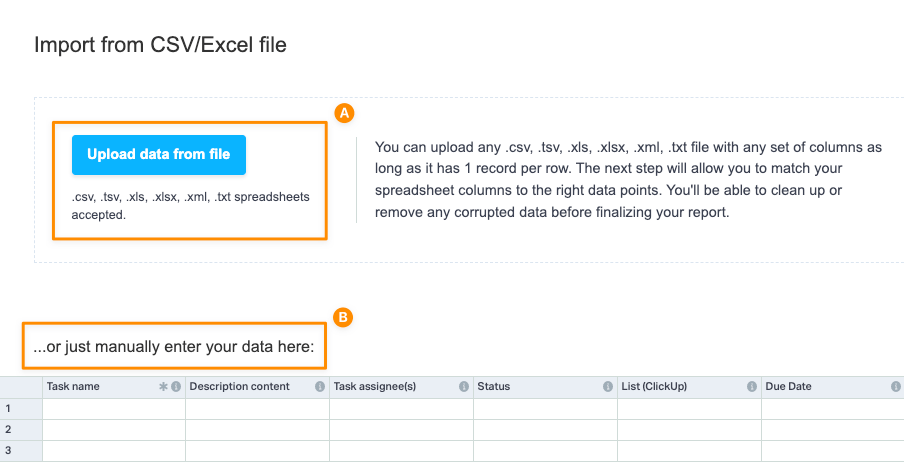
クリックUp経由
ステップ 2: プレビュー・ウィンドウでデータが正しく表示されていることを再確認し、データをクリックアップのフィールドにマップします。
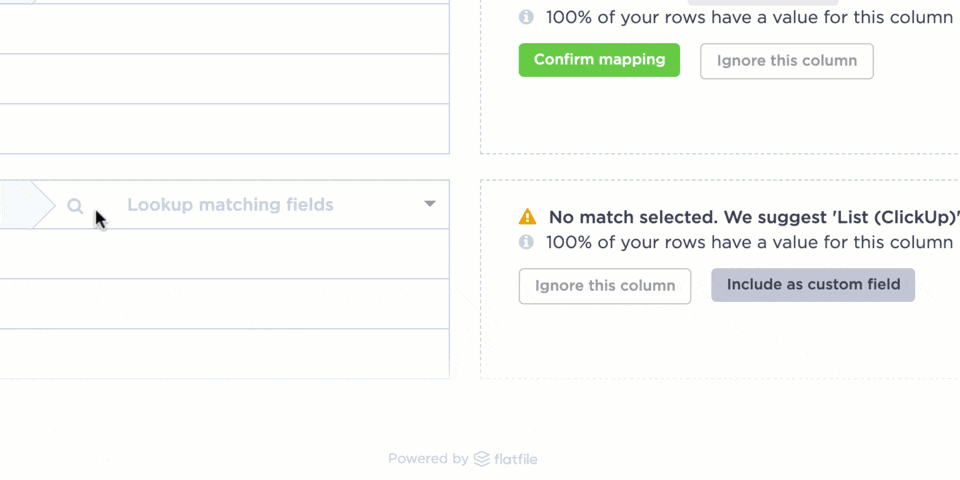
クリックUp経由
ステップ3:インポートのためにレビュー済みファイルを送信する
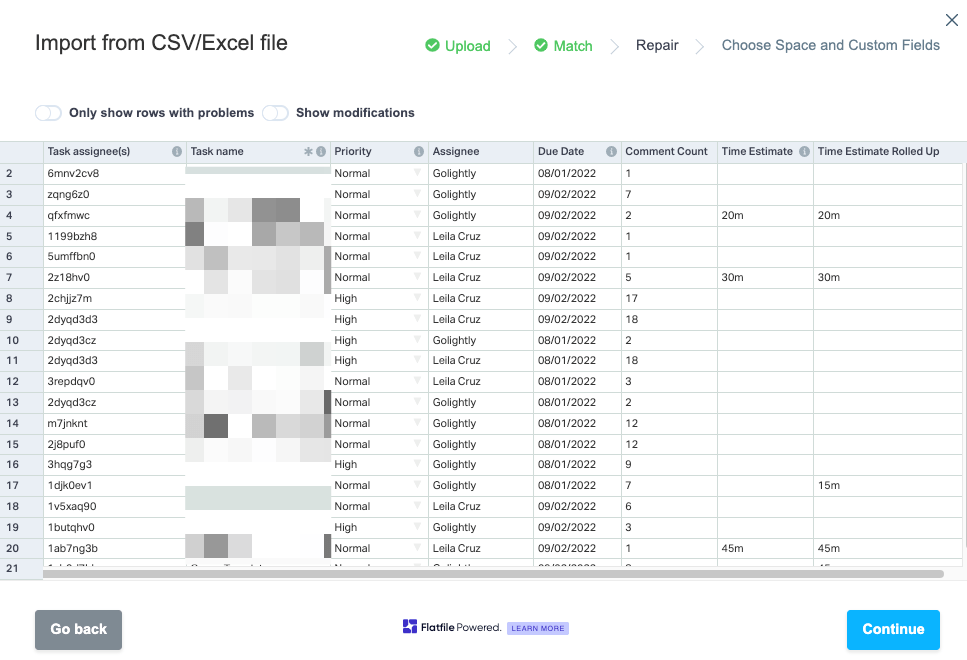
クリックUp経由
ステップ4:インポートするワークスペースの場所を選択し、最後の詳細を確定する。
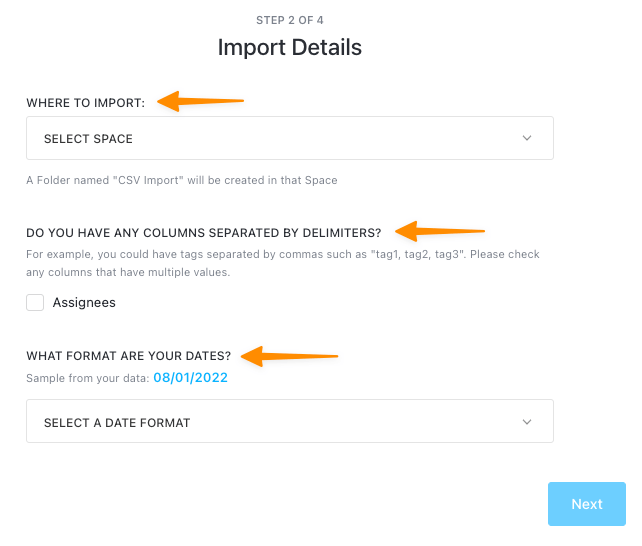
クリックUp経由
ステップ5: カスタムフィールドを選択して列をカスタマイズし、最適なビューでデータをマップします。
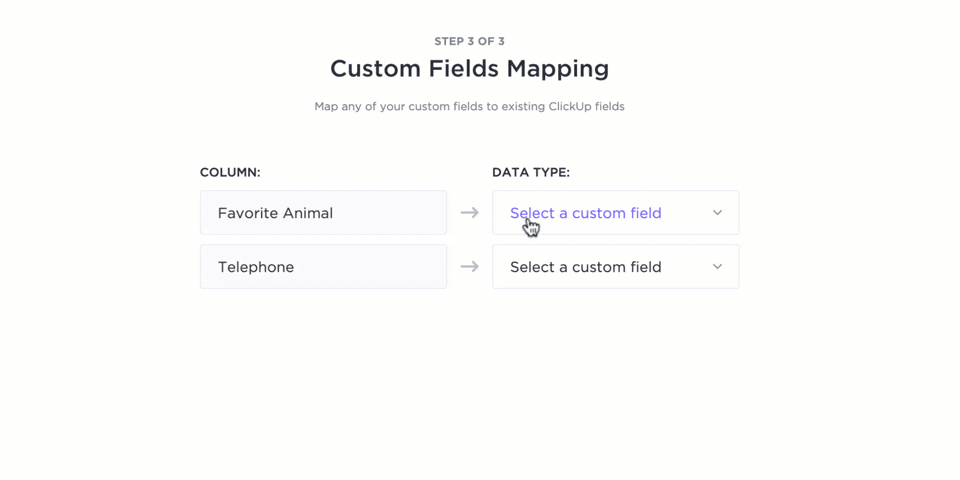
クリックUp経由
ステップ6:クリックアップへのエクセルファイルのインポートの進捗を確認します。
/画像 https://clickup.com/blog/wp-content/uploads/2022/07/image9-1.png ClickUpは自動的にインポートされたエクセルファイルでワークスペースを更新します。 /%img/
クリックUp経由
ステップ7:インポート処理中に選択した場所をナビゲーションサイドバーで開きます。
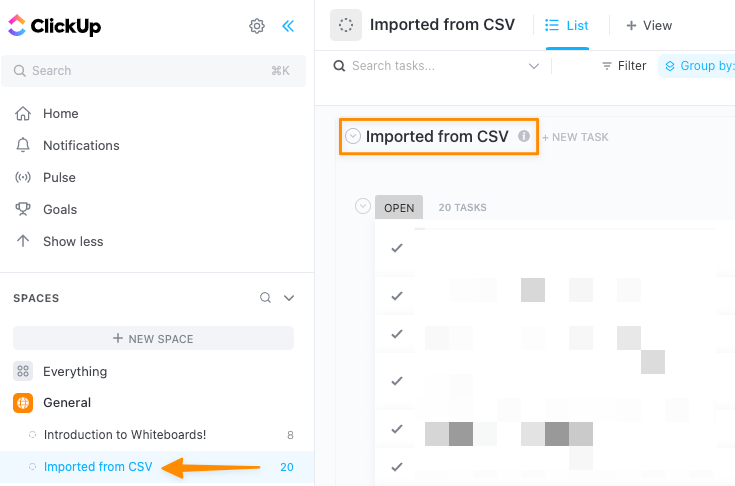
クリックUp経由
これでOK!あなたのデータは共有可能で、安全です。
/参照 https://clickup.com/security ClickUpでセキュアに。 /クリックアップ
.🔒
KPIダッシュボードの作成は、技術的な頭痛の種を抱えることなく、同様に迅速かつ効率的です!クリックアップのダッシュボードテンプレートを使用することも、ゼロから作成することもできます。
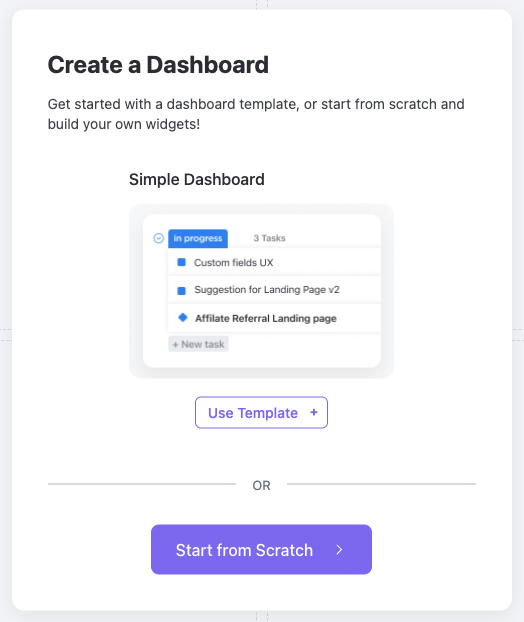
クリックアップ経由
/参照 https://clickup.com/ja/blog/30206/undefined/#15-remote-team- ClickUpのダッシュボード /クリックアップのダッシュボード
ダッシュボードの構成ブロックであるカスタマイズ可能なウィジェットを使用して、ダッシュボードからチーム、利害関係者、外部パートナーと直接接続できます。一般的なチャートを超えて、 ClickUpは特化したウィジェットを提供します。 時間追跡、リッチテキストブロック、会話、埋め込みオプションに特化したウィジェットを提供しています。

作業スペースで進行しているすべての全体像ビューを構築する。
このガイドで、以下の点について、少しは肩の荷が下りたでしょうか。
/参照 https://clickup.com/ja/blog/30206/undefined/#0-what-are-dashboards-in-clickup KPIダッシュボード /%href/
!まだ質問がありますか?ライブサポート、オンデマンドのウェビナー、オンライン学習など、24時間365日体制でお客様のデータ管理をサポートします!📈
ケーススタディクリックアップダッシュボードがチームをどのように支援するか
クリックアップダッシュボードは、最も重要なメトリクスを一箇所に集めるように設計されています。こちらをご覧ください
/参照 https://clickup.com/customers/wake-forest-university をご覧ください。 ウェイクフォレスト大学のケーススタディ /%href/
ClickUp ダッシュボードでどのようにレポート作成と調整を改善したかをご覧ください:
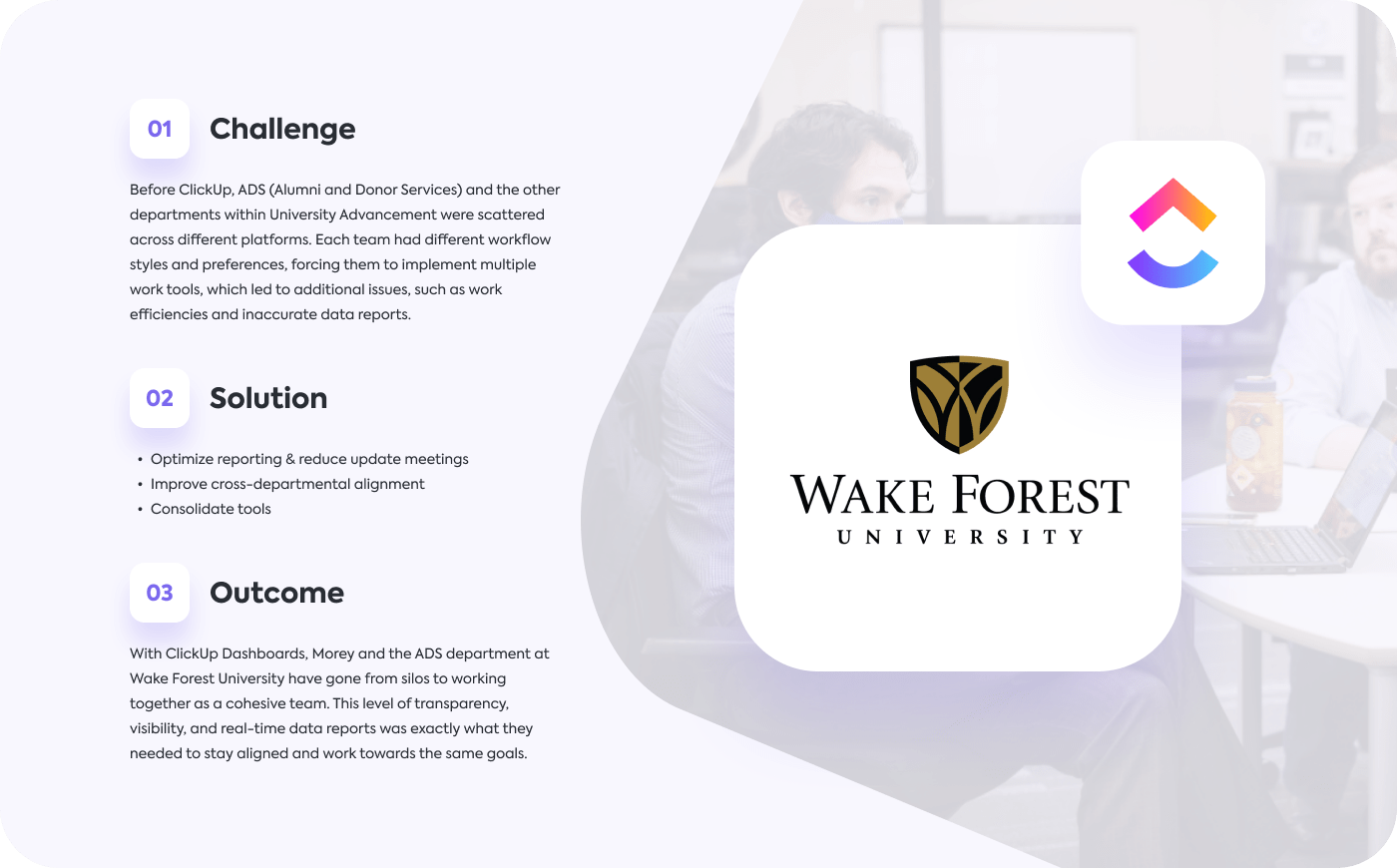
ウェイクフォレストでは、ClickUpダッシュボードを使用して、結束力のあるチームとして仕事をしています。
クリックアップダッシュボードは、チームのパフォーマンスをリアルタイムで把握するのに最適な方法です。
/参照
https://clickup.com/signup
ClickUp ダッシュボードを今すぐお試しください!
/%href/

